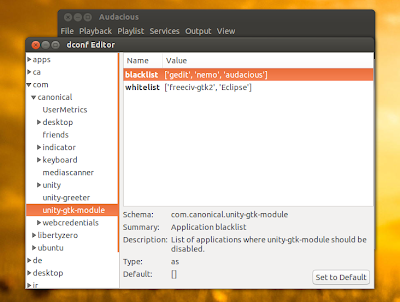Ubuntu 14.04 ci consentirà di disattivare l'AppMenu per alcune applicazioni
Tra le novità disponibili in Ubuntu 14.04 Trusty LTS troviamo anche la possibilità di disattivare l’AppMenu per alcune applicazioni da Dconf Editor
Unity è un’ambiente desktop nato per fornire una migliore esperienza utente in netbook e sistemi con schermo di piccole dimensioni, successivamente Canonical ha deciso d’integrarlo nella versione di default includendo il nuovo Dash e altre utili funzionalità.
Per massimizzare lo spazio disponibile per le applicazioni, gli sviluppatori Canonical hanno introdotto l’AppMenu o Global Menu ossia il menu delle applicazioni integrato nel pannello, inoltre è possibile effettuare ricerche mirate nel menu attraverso HUD. Attualmente è possibile anche disattivare l’AppMenu grazie ad applicazioni come Ubuntu Tweak, Unity Tweak Tool ecc, dalla versione in fase di sviluppo di Ubuntu 14.04 Trusty LTS arriva la possibilità di disattivare l’AppMenu solo per alcune applicazioni attraverso il tool Dconf Editor.
Per massimizzare lo spazio disponibile per le applicazioni, gli sviluppatori Canonical hanno introdotto l’AppMenu o Global Menu ossia il menu delle applicazioni integrato nel pannello, inoltre è possibile effettuare ricerche mirate nel menu attraverso HUD. Attualmente è possibile anche disattivare l’AppMenu grazie ad applicazioni come Ubuntu Tweak, Unity Tweak Tool ecc, dalla versione in fase di sviluppo di Ubuntu 14.04 Trusty LTS arriva la possibilità di disattivare l’AppMenu solo per alcune applicazioni attraverso il tool Dconf Editor.
Tutto è possibile grazie al nuovo unity-gtk-module, pacchetto che include il supporto per attivare / disattivare il supporto per AppMenu / Global Menu da Dconf Editor inserendo elenchi di applicazioni in whitelist e blacklist.
Per poter attivare / disattivare l’AppMenu per alcune applicazioni in Ubuntu 14.04 Trusty LTS la prima cosa da fare è installare dconf editor digitando da terminale:
Per poter attivare / disattivare l’AppMenu per alcune applicazioni in Ubuntu 14.04 Trusty LTS la prima cosa da fare è installare dconf editor digitando da terminale:
sudo apt-get install dconf-editor
a questo punto avviamo Dconf Editor dal Dash e andiamo in com > canonical > unity-gtk-module e aggiungiamo in blacklist il nome delle applicazioni nelle quali non vogliamo avere l’AppMenu come ad esempio libreoffice, gimp, gedit ecc.
Una volta inserito il nome delle applicazioni dovremo terminare la sessione o riavviare la distribuzione per attivare le modifiche in Unity.